Как убрать новости и интересы на панели задач? Как отключить новости и интересы? Начиная с Windows 10 версии 20H1, Microsoft представила новую кнопку в правой части панели задач, которая показывает погоду и новости для вашего региона. Кроме того, всплывающее окно показывает погоду, новости, обновления трафика и многое другое, если щелкнуть или навести указатель мыши на значок информации о погоде на панели задач. Если вам не нравится эта функция или вы хотите сэкономить пропускную способность интернета или по какой-либо другой причине, если вы хотите полностью отключить или удалить ее с панели задач Windows 10, эта статья gearupwindows поможет вам.
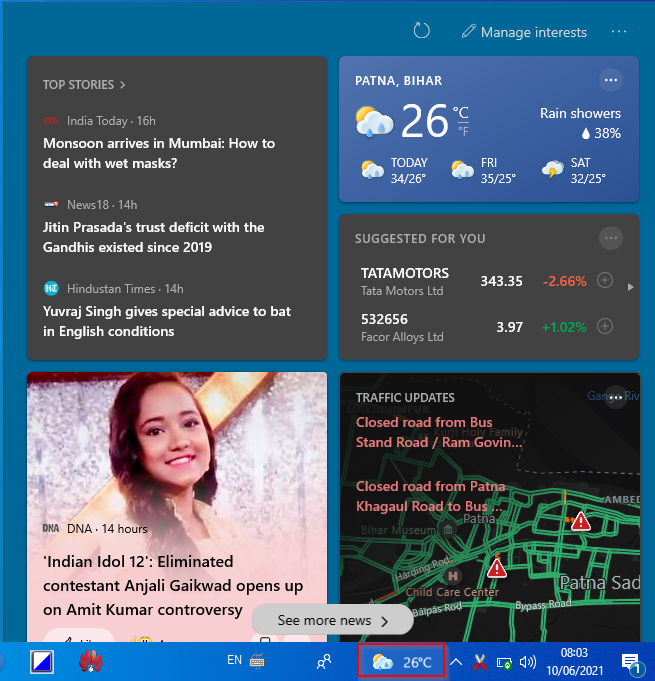
Есть как минимум три способа, с помощью которых можно полностью отключить или выключить Новости и интересы функциональные возможности Windows 10. К ним относятся:
- Использование панели задач Windows 10
- Через редактор реестра
- Через редактор локальной групповой политики
Как удалить новости и интересы в Windows 10 с помощью панели задач?
Выполните щелчок правой кнопкой мыши по свободной области на панели задач. Теперь выберите Новости и интересы а потом Выключить опция.

“Новости и интересыКнопка больше не будет отображаться на панели задач Windows 10.
Как включить или отключить новости и интересы в Windows 10 через редактор реестра?
Редактор реестра — это еще один способ отключить новости и интересы на панели задач Windows 10. Вам необходимо сделать следующие шаги: –
Шаг 1. Откройте редактор реестра.

Шаг 2. В окне редактора реестра на левой боковой панели перейдите к следующему ключу: –
Компьютер\HKEY_CURRENT_USER\Software\Microsoft\Windows\CurrentVersion\Feeds

Шаг 3. С правой стороны Фиды ключ, дважды щелкните по ShellFeedsTaskbarViewMode изменить Значение данных. Здесь вы можете ввести любое из следующих значений:
уничтожить Новости и интересы на панели задач Windows 10 установите для параметра «Значение» значение 2.

Шаг 4. Нажмите ХОРОШО.
Изменения вступают в силу мгновенно, что означает отсутствие необходимости перезагружать или перезагружать компьютер. После выполнения вышеуказанных действий, Новости и интересы Кнопка исчезнет с вашего ПК. Если вы хотите снова включить его на ПК с Windows 10, повторите описанные выше шаги и на шаге 3 измените значение данных на 0 или же 1.
Как включить или отключить новости и интересы в Windows 10 с помощью редактора локальной групповой политики?
Редактор локальной групповой политики — это еще один метод, который вы можете использовать для включения или отключения Новости и интересы кнопку на панели задач Windows 10. Для этого выполните следующие шаги:
Шаг 1. Откройте редактор локальной групповой политики.
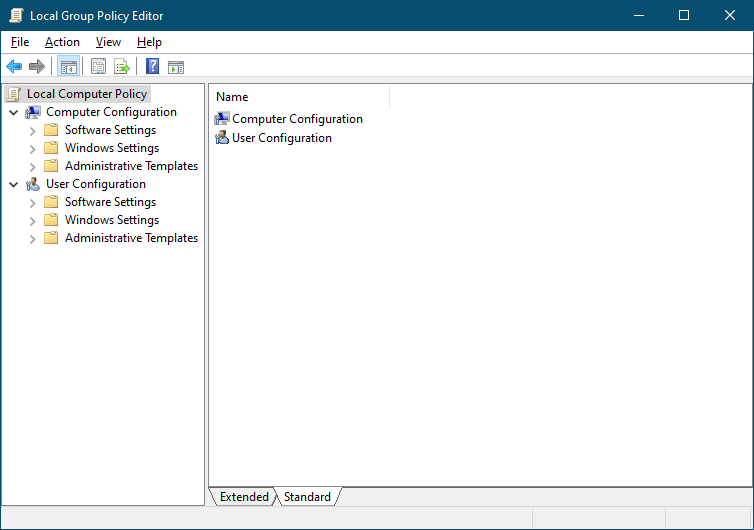
Шаг 2. На левой боковой панели перейдите по следующему пути: –
Конфигурация компьютера> Административные шаблоны> Компоненты Windows> Новости и интересы

Шаг 3. С правой стороны «Новости и интересы», дважды щелкните политику «Включить новости и интересы на панели задач».

Шаг 4. Выберите Неполноценный.
Шаг 5. Нажмите Подать заявление.
Шаг 6. Нажмите ХОРОШО.
После выполнения вышеуказанных действий теперь вы полностью отключили Новости и интересы в Windows 10. Затем закройте редактор локальной групповой политики и перезагрузите компьютер.
